Hoe de camera uit te schakelen vanaf het iPhone-vergrendelscherm in iOS 17
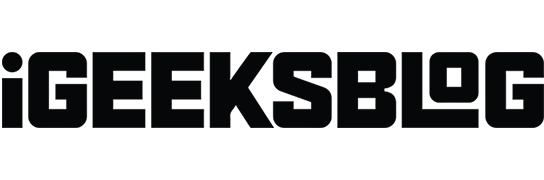
Als u op het vergrendelscherm van uw iPhone naar links veegt, wordt de camera geopend. Deze functie voor snelle toegang is meestal handig, maar kan ook vervelend of ongewenst zijn. Omdat de Camera-app bijvoorbeeld wordt geopend zonder dat u uw telefoon hoeft te ontgrendelen, kan iedereen er toegang toe krijgen en ongeautoriseerde foto’s maken. Dus misschien wil je de camera uitschakelen vanaf het vergrendelingsscherm van je iPhone, volg deze handige stappen.
- Hoe cameratoegang te verwijderen van het iPhone-vergrendelscherm
- Schakel Control Center, Siri en Berichtencentrum uit vanaf het iPhone-vergrendelscherm
Hoe cameratoegang te verwijderen van het iPhone-vergrendelscherm
- Ga naar Instellingen → Schermtijd.
- Als het de eerste keer is dat u Screen Time gebruikt, ziet u een samenvatting van de functie. Tik nu op Doorgaan . U wordt gevraagd of de iPhone van u of uw kinderen is. Selecteer de juiste optie.
- Scroll naar beneden, selecteer Inhouds- en privacybeperkingen en schakel deze in .
- Tik nu op hetzelfde scherm op Toegestane apps .
- Schakel Camera uit .
Dat is het. Wanneer u nu uw scherm vergrendelt en naar links veegt, wordt de camera-app niet meer geopend.
Wanneer u Schermtijd echter gebruikt om cameratoegang uit te schakelen vanaf het vergrendelingsscherm van uw iPhone, wordt de camera-app ook van het startscherm verwijderd. Je kunt de app dus helemaal niet meer gebruiken. Maar maak je geen zorgen, er zijn nog veel meer uitstekende camera-apps die je kunt proberen.
Als u de toegang tot de standaardcamera wilt herstellen, volgt u natuurlijk gewoon de bovenstaande stappen en schakelt u de app in onder Toegestane apps.
Als uw iPhone iOS 11 of eerder gebruikt, kunt u cameratoegang vanaf het vergrendelscherm van uw iPhone voorkomen door Beperkingen in te schakelen .
Nadat u Beperkingen heeft ingesteld, volgt u de onderstaande stappen:
- Open de Instellingen op uw iPhone
- Tik op Algemeen → Beperkingen.
- Voer de toegangscode voor Beperkingen in die u hebt ingesteld bij het inschakelen van Beperkingen.
- Schakel de optie Camera uit .
Dat is het! Vanaf nu is de Camera niet meer toegankelijk vanaf het vergrendelscherm en ontbreekt deze ook op je iPhone. Je kunt het op elk moment terugkrijgen door de bovenstaande stappen te herhalen en de Camera-optie in te schakelen.
Schakel Control Center, Siri en Berichtencentrum uit vanaf het iPhone-vergrendelscherm
Met iOS kunt u andere vergrendelschermopties uitschakelen, zoals Controlecentrum, Vandaagweergave, Siri, Berichtencentrum, enz.
- Open de app Instellingen en tik op Face ID & Passcode (of Touch ID & Passcode op oudere apparaten).
- Voer uw toegangscode in .
- Scroll naar beneden en selecteer Toegang toestaan indien vergrendeld.
- Hier kunt u de functies uitschakelen die u van het vergrendelingsscherm van uw iPhone wilt verwijderen.
Het is gemakkelijk om de functies later in te schakelen als je ze terug wilt. Als u deze opties van het vergrendelscherm verwijdert, worden ze ook niet op uw startscherm uitgeschakeld. Ze blijven dus zoals gewoonlijk toegankelijk als je je telefoon ontgrendelt.
Samenvattend !
Heb je liever toegang tot de camera vanaf je vergrendelscherm om in een handomdraai foto’s te maken? Of verwijdert u het om ongeoorloofd of onbedoeld gebruik te voorkomen? Deel uw mening in de reacties hieronder.
Misschien wilt u ook deze berichten doorverwijzen:



Geef een reactie